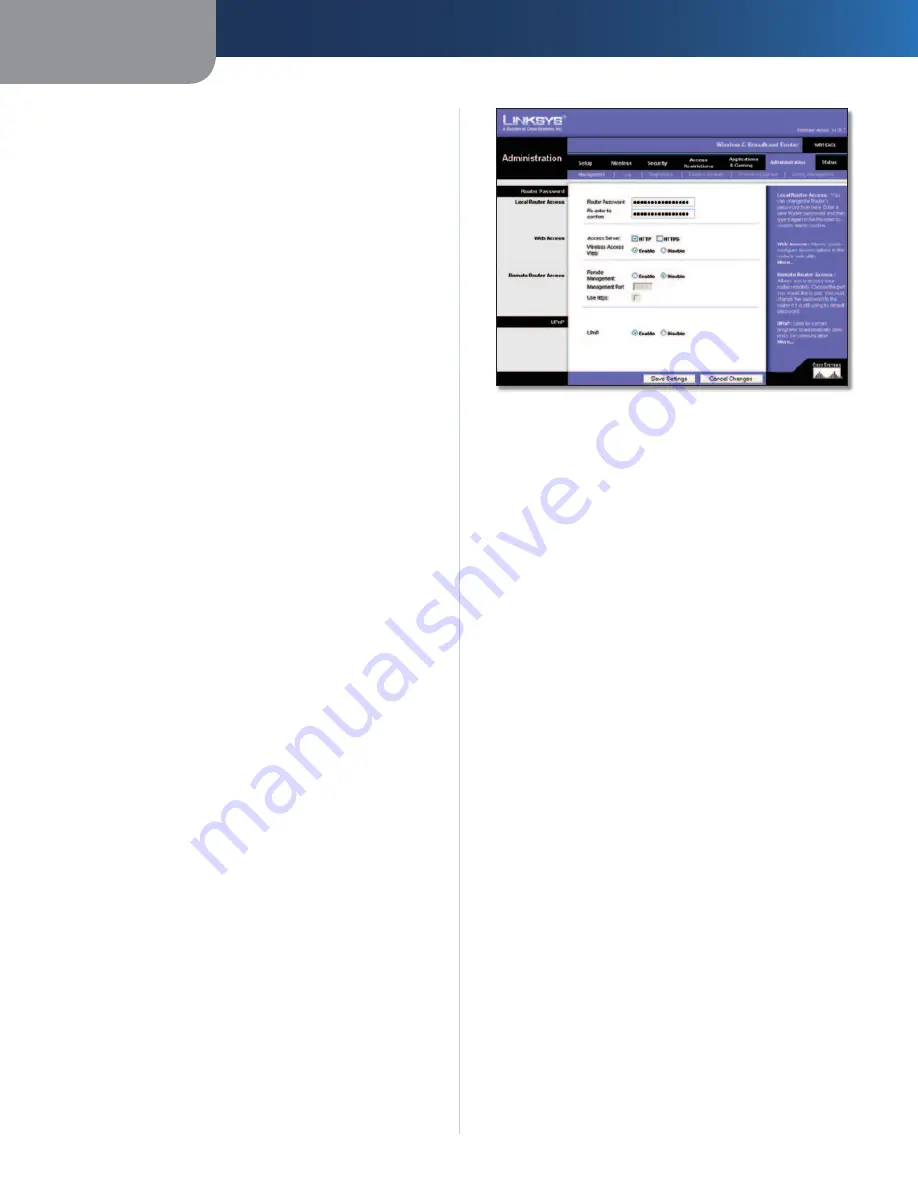
Capítulo 3
Configuración avanzada
19
Router de banda ancha Wireless-G
Priority
(Prioridad) Seleccione
High
(Alta) o
Low
(Baja) en la
columna Priority (Prioridad). Se ha asignado prioridad baja a
los cuatro puertos del router de forma predeterminada.
Flow Control
(Control de flujo) Si desea que el router controle
la transmisión de datos entre los dispositivos de red, seleccione
Enabled
(Activado). Para desactivar esta función, seleccione
Disabled
(Desactivado). El tipo de QoS Ethernet Port Priority
(Prioridad de puertos Ethernet) no requiere compatibilidad
por parte del ISP, ya que los puertos LAN de 1 a 4 con prioridad
se encuentran en la red. Esta función está activada de forma
predeterminada.
Application Priority (Prioridad de aplicaciones)
El tipo de QoS Application Priority (Prioridad de aplicaciones)
administra la información cuando se transmite y se recibe.
Según los parámetros de la pantalla
QoS
, esta función asignará
a la información una prioridad alta o baja para las aplicaciones
que especifique.
Optimize Gaming Applications
(Optimizar juegos) Seleccione
esta función para permitir automáticamente que los puertos
de las aplicaciones de juegos tengan una prioridad superior.
Estos juegos incluyen, entre otros:
Counter-Strike
,
Half-Life
,
Age of Empires
,
Everquest
,
Quake2
/
Quake3
y
Diablo II
. El valor
predeterminado no está seleccionado.
Application Name
(Nombre de aplicación) Introduzca
el nombre que desea asignar a la aplicación en el campo
Application Name
(Nombre de aplicación).
Priority
(Prioridad) Seleccione una prioridad
High
(Alta) o
Low
(Baja) para la aplicación. La selección predeterminada es
Low
(Baja).
Specific Port #
(Número de puerto específico) Introduzca el
número de puerto para la aplicación.
Wireless QoS (QoS inalámbrica)
WMM Support
(Compatibilidad con WMM) Wi-Fi Multimedia
(WMM), antes conocido como Extensiones multimedia
inalámbricas (WME), es una función certificada de Wi-Fi Alliance
basada en el estándar IEEE 802.11. Esta opción proporciona
calidad de servicio a las redes inalámbricas. Esta opción está
especialmente indicada para aplicaciones de vídeo, música y
voz; por ejemplo, voz sobre IP (VoIP), transmisión de vídeos
y juegos interactivos. Si dispone de otros dispositivos en la
red inalámbrica que sean compatibles con WMM, seleccione
Enabled
(Activado). De lo contrario, mantenga el valor
predeterminado
Disabled
(Desactivado).
No Acknowledgement
(Sin confirmación) Esta función evita
que el router vuelva a enviar los datos si se produce un error.
Para utilizar esta función, seleccione
Enabled
(Activado). De
lo contrario, mantenga el valor predeterminado,
Disabled
(Desactivado).
Haga clic en
Save Settings
(Guardar parámetros) para guardar
los cambios o en
Cancel Changes
(Cancelar cambios) para
cancelarlos.
Administration > Management
(Administración > Gestión)
La pantalla
Administration > Management
(Administración >
Gestión) permite que el administrador de la red administre
funciones específicas del router para el acceso y la seguridad.
Administration > Management (Administración > Gestión)
Router Password (Contraseña del router)
Acceso al router local (Acceso al router local)
Router Password
(Contraseña del router) Introduzca una
nueva contraseña para el router.
Re-enter to confirm
(Confirmar contraseña) Vuelva a introducir
la contraseña para confirmarla.
Web Access (Acceso web)
Access Server
(Servidor de acceso) HTTP (protocolo de
transferencia de hipertexto) es el protocolo de comunicaciones
utilizado para conectarse a los servidores de la web. HTTPS
utiliza SSL (capa de socket seguro) para encriptar los datos
transmitidos para una mayor seguridad. Seleccione
HTTP
o
HTTPS
. La selección predeterminada es
HTTP
.
Wireless Access Web
(Web de acceso inalámbrico) Si utiliza
el router en un dominio público donde se concede acceso
inalámbrico a los invitados, puede desactivar el acceso
inalámbrico a la utilidad basada en web del router. Si desactiva
el parámetro sólo podrá acceder a la utilidad web mediante
una conexión con cable. Mantenga el valor predeterminado
Enable
(Activar) para permitir el acceso inalámbrico a la utilidad
basada en web del router o seleccione
Disable
(Desactivar)
para desactivar el acceso inalámbrico a la utilidad.
Remote Router Access (Acceso remoto al router)
Remote Management
(Administración remota) Para acceder al
router de forma remota desde fuera de la red local, seleccione
Enable
(Activar).
Management Port
(Puerto de administración) Introduzca
el número de puerto que se abrirá al acceso exterior. Como
es habitual, tendrá que introducir la contraseña del router
cuando acceda al mismo de este modo.
Use https
(Utilizar https) Seleccione esta función para
solicitar el uso de HTTPS para acceso remoto.
UPnP
UPnP
Mantenga el valor predeterminado
Enable
(Activar)
para activar la función UPnP; de lo contrario, seleccione
Disable
(Desactivar).
Haga clic en
Save Settings
(Guardar parámetros) para guardar los
cambios o en
Cancel Changes
(Cancelar cambios) para cancelarlos.
Summary of Contents for WRT54GL
Page 105: ...USER GUIDE Wireless G Broadband Router Model WRT54GL EU ...
Page 156: ...BENUTZERHANDBUCH Wireless G Broadband Router Modell WRT54GL DE ...
Page 207: ...BRUGERVEJLEDNING Trådløs G bredbåndsrouter Model WRT54GL DK ...
Page 258: ...GUÍA DEL USUARIO Router de banda ancha Wireless G Modelo WRT54GL ES ...
Page 309: ...GUIDE DE L UTILISATEUR Routeur haut débit sans fil G Modèle WRT54GL FR ...
Page 360: ...GUIDA PER L UTENTE Router a banda larga Wireless G Modello WRT54GL IT ...
Page 411: ...GEBRUIKERSHANDLEIDING Wireless G breedbandrouter Model WRT54GL NL ...
Page 462: ...MANUAL DO UTILIZADOR Router Sem fios G de banda larga Modelo WRT54GL PT ...
Page 513: ...ANVÄNDARHANDBOK Wireless G bredbandsrouter Modell WRT54GL SE ...
















































